Erkennen / Identifizieren eines Tastendrucks unter Windows 10
Eine Tastatur verfügt über einige wichtige Tasten. Zahlen und Buchstaben sowie Modifikatoren wie Strg, Umschalt und Alt. Tasten wie die Home-Taste, die Einfügetaste, die Löschtaste und sogar die Windows-Taste sind optional. Möglicherweise finden Sie sogar Tastaturen ohne eine Reihe von Funktionstasten, obwohl diese selten sind. Unabhängig davon, welche Schlüssel Sie haben, werden sie definitiv beschriftet. Unkonventionelle Tasten sind normalerweise ein Problem, wenn ein Betriebssystem sie nicht erkennt oder sie nicht wie vom Tastaturhersteller beabsichtigt funktionieren. Um Probleme mit Tastaturtasten zu beheben, müssen Sie herausfinden, welche Taste gedrückt / gedrückt wird. So können Sie einen Tastendruck unter Windows 10 identifizieren.
Da sich die Schlüssel in ihrer Art unterscheiden, empfehlen wir Ihnen einige verschiedene Tools zum Ausprobieren. Sie sind alle kostenlos, aber Sie sollten jeden einzelnen ausprobieren, wenn Sie versuchen, die Funktion eines Schlüssels zu identifizieren.
Scharfe Schlüssel
Scharfe Schlüssel ist eine App zum Ändern oder Neuzuordnen von Tastaturtasten unter Windows 10. Es verfügt über ein integriertes Tool zum Erkennen gedrückter Tasten. Laden Sie die App herunter, installieren Sie sie und führen Sie sie aus. Klicken Sie auf der Hauptoberfläche der App auf die Schaltfläche "Hinzufügen". Klicken Sie im Fenster "Neue Schlüsselzuordnung hinzufügen" auf die Schaltfläche "Schlüssel eingeben" und geben Sie den Schlüssel ein, den Sie identifizieren möchten. Die App gibt den Namen und den Scancode für den Schlüssel zurück.
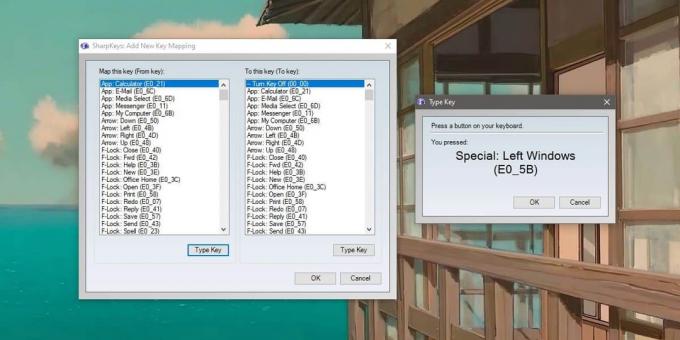
Tastaturprüfer
Dieses Tool soll eher überprüfen, ob ein Schlüssel tatsächlich funktioniert oder nicht. Der Schlüssel wird nicht immer identifiziert. Wenn Sie jedoch den Verdacht haben, dass ein Tastendruck für einen Schlüssel, der für Windows 10 leicht zu identifizieren sein sollte, nicht erkannt wird, testen Sie ihn mit dieser App. Besuch Tastaturprüfer und tippen Sie auf die Taste, die Sie testen möchten. Wenn eine Taste auf der Bildschirmtastatur grün wird, bedeutet dies, dass der Tastendruck erkannt wird. Die angezeigte Tastatur ist jedoch KEINE genaue Darstellung der von Ihnen verwendeten Tastatur. Scrollen Sie bei Tasten, die sich nicht auf der Tastatur befinden, nach unten und Sie erfahren, welche Taste zuletzt gedrückt wurde.
Wenn Sie etwas ausführen, das den Tastendruck abfängt, bevor die App ihn lesen kann, sollten Sie ihn zuerst deaktivieren. Ein häufiges Beispiel ist ein AutoHotKey-Skript, das zum erneuten Zuordnen von Schlüsseln geschrieben wurde. Deaktivieren Sie alle diese Skripte und verwenden Sie dann KeyboardChecker.
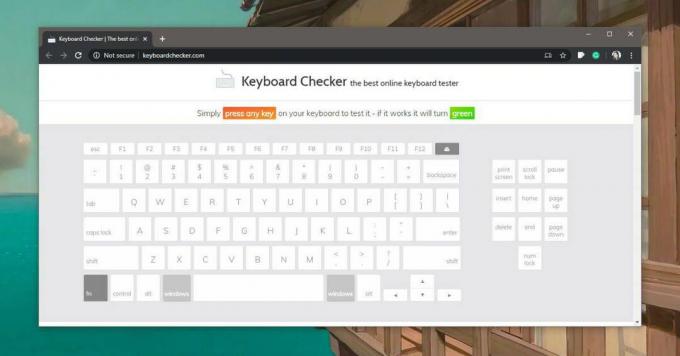
Schlüsselcodes
Dies ist ein Werkzeug, das ich beim Versuch gefunden habe Ordnen Sie die Sondertasten auf meiner Tastatur neu zu. Diese Spezialschlüssel sind so unkonventionell wie es nur geht. Viele Tastaturen haben sie und es gibt keine Standardisierung, wenn es um ihre Funktion oder die Interaktion mit einem Betriebssystem geht. Das macht es besonders schwierig herauszufinden, was ein Schlüssel tut. Besuchen Sie Keycodes und tippen Sie auf die Taste. Die App sagt Ihnen nicht, welche Taste gedrückt wird. Stattdessen erfahren Sie, welches Ereignis unter anderem beim Tippen auf eine Taste ausgelöst wurde. Es wird ein wenig Arbeit erfordern, um herauszufinden, was der Schlüssel mit den Informationen tut, die Keycodes Ihnen gibt, aber für besonders dunkle Schlüssel ist dies die App für den Job.
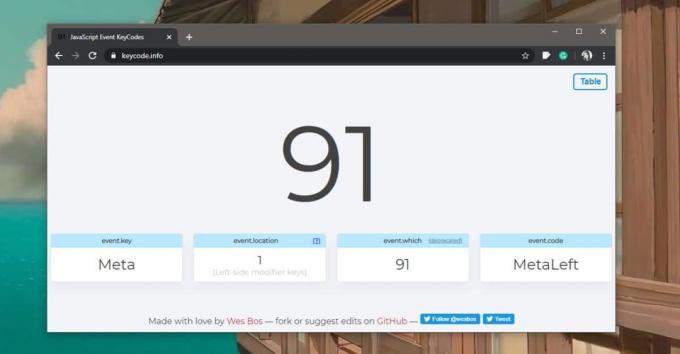
Diese drei Tools sollten die Aufgabe erfüllen, einen Tastendruck zu identifizieren. Wenn alle drei einen Schlüssel nicht identifizieren können, funktioniert der Schlüssel möglicherweise nicht oder sendet keine Eingaben an Windows 10. In diesem Fall ist es wahrscheinlich unmöglich, den Schlüssel zuzuordnen oder anzupassen. Wenn der Schlüssel ein gewöhnlicher ist, ist er kaputt. Sie können es reparieren lassen oder versuchen, eine andere Tastatur mit derselben Taste zu verwenden, um festzustellen, ob Windows 10 Eingaben von Windows 10 empfangen kann. Wenn dies der Fall ist, wird bestätigt, dass die Taste auf Ihrer Tastatur tatsächlich defekt ist.
Windows 10 verfügt über eine Bildschirmtastatur Hiermit kann auch die gedrückte Taste hervorgehoben werden. Wenn Sie der Meinung sind, dass die Taste, die Sie identifizieren möchten, einfach ist, können Sie zuerst die Bildschirmtastatur ausprobieren.
Suche
Kürzliche Posts
So deaktivieren Sie die Zeitleiste in Windows 10
Windows 10 Spring Creators Update ist noch nicht angekommen. Das Da...
Überwachen und Beheben von Festplattenproblemen mit HDD Guardian
Festplattenfehler können häufig aufgrund der intensiven und selbstg...
So blockieren Sie eine App unter Windows 10
Benutzer wählen aus, welche Apps auf ihrem System installiert sind....



